Créer un compte Outlook depuis votre ordinateur
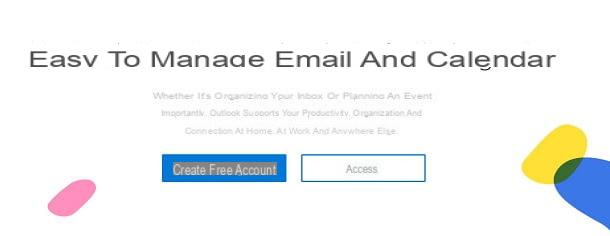
pour créer un compte Outlook vous pouvez d'abord procéder à partir d'un ordinateur, via le site officiel de Microsoft. Pour ce faire, connecté à sa page d'accueil, via un navigateur permettant de naviguer sur Internet (par exemple Google Chrome) et appuyez sur le bouton Créer un compte gratuitement.
Dans le nouvel écran qui s'affiche, saisissez le nom de l'adresse e-mail que vous souhaitez créer (par exemple votre nom ou un pseudo), dans le champ de texte Nouvelle adresse courriel, puis cliquez sur le flèche vers le bas, pour choisir entre l'extension perspectives.com e outlook.com.
Appuyez ensuite sur le bouton Avanti, pour continuer, et entrez le Mot de passe vous avez l'intention d'utiliser pour accéder à l'adresse e-mail. À cet égard, rappelez-vous que vous devez indiquer un mot de passe composé d'au moins 8 caractères et contenant au moins deux éléments, dont des lettres majuscules ou minuscules, des chiffres ou des symboles.
Une fois cela fait, si vous ne souhaitez pas recevoir d'e-mails promotionnels de Microsoft, décochez la case à côté de l'article Envoyer des messages promotionnels de Microsoft et cliquez sur le bouton Avanti.
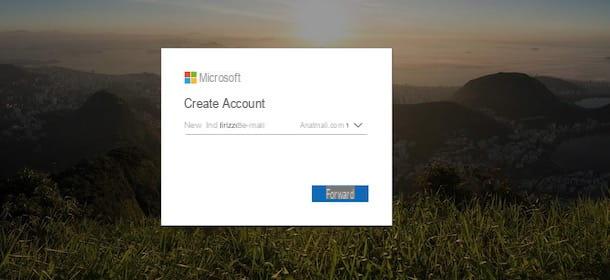
Maintenant, utilisez les champs de texte Nom e Prénom, pour saisir vos informations personnelles, cliquez sur le bouton Avanti, indiquez le pays de résidence, à l'aide du menu que vous trouvez correspondant à l'article Pays / zone géographique, puis reportez-vous aux menus déroulants Jour, Mese e Année, pour saisir également ces dernières données.
Une fois cela fait, cliquez sur le bouton Avanti pour continuer et vérifiez maintenant votre identité en entrant le code de confirmation qui s'affiche à l'écran. Enfin, pour terminer la création du compte Outlook, cliquez sur le bouton Avanti.
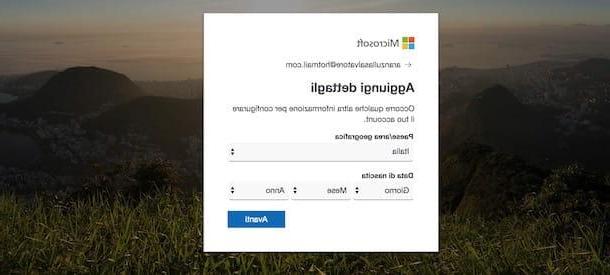
Avant d'accéder à votre boîte de réception e-mail, il vous sera demandé d'effectuer une très courte opération de configuration de son interface utilisateur. Sur la page d'accueil qui vous est présentée, en effet, cliquez sur l'icône de flèche droite, met le langue et le fuseau horaire, en utilisant les menus déroulants correspondants.
Continuez en cliquant à nouveau sur l'icône flèche droite et choisissez aussi le thème graphique que vous souhaitez utiliser, en sélectionnant celui que vous préférez sur le plan esthétique.
À ce stade, il vous sera demandé de saisir une signature personnalisée à l'écran Ajoutez votre signature. Cette option est facultative : par la voix coutume vous pouvez, par exemple, en taper un ou vous pouvez utiliser la valeur par défaut (Envoyé depuis Outlook). Si cette possibilité ne vous intéresse pas, cliquez simplement sur l'article désactiver.
Une fois cela fait, cliquez sur flèche droite et attendez que le message s'affiche [nom], la configuration est terminée ! pour confirmer que la boîte aux lettres Outlook a été configurée. Enfin, cliquez sur le bouton Début, pour accéder à votre boîte de réception et commencer à l'utiliser pour envoyer et recevoir des e-mails.
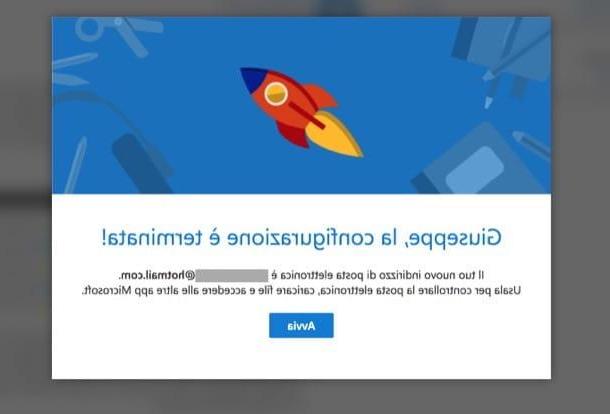
Veuillez noter que, depuis votre ordinateur, vous pouvez accéder à tout moment au compte de messagerie nouvellement créé via le service Outlook Webmail. Pour ce faire, puis lisez tous les messages reçus et envoyez un nouvel e-mail, connectez-vous au site officiel du service et appuyez sur le bouton Clients enregistrés que vous pouvez retrouver sur l'écran d'accueil, afin de saisir les données de connexion que vous venez d'enregistrer (mail e Mot de passe).
Quant à l'utilisation de la boîte e-mail, vous pouvez également choisir de configurer Outlook dans l'un des principaux programmes de messagerie, y compris le logiciel gratuit Courrier et calendrier Windows 10 ou le client payant Microsoft Outlook.
Créer un compte Outlook à partir de smartphones et tablettes
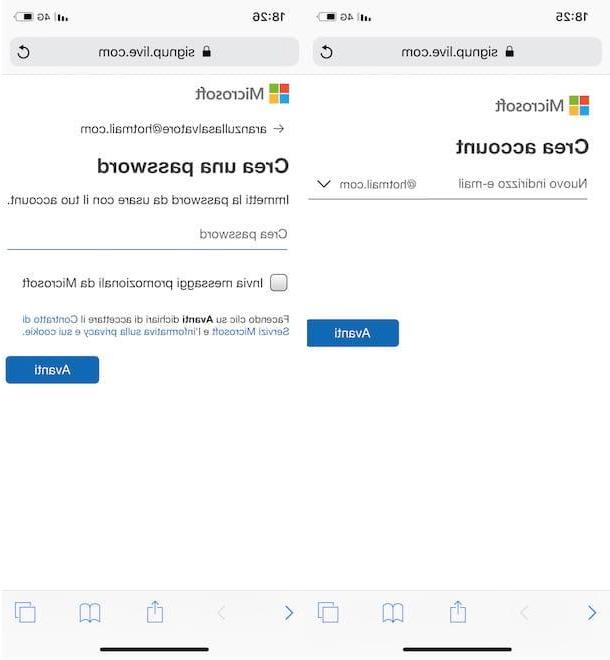
Si vous n'avez pas la possibilité de créer un compte Outlook à partir d'un ordinateur, vous pouvez utiliser votre smartphone ou votre tablette. Pour ce faire, cependant, vous devez procéder par l'utilisation du navigateur que vous utilisez habituellement pour naviguer sur Internet, par exemple Google Chrome (Android / iOS) ou Safari (sur iOS). En effet, même si Outlook est disponible via l'application pour Android et iOS, cette dernière ne permet pas de créer de nouveaux comptes, mais uniquement de gérer ceux qui existent déjà.
Cela dit, démarrez le navigateur de votre choix et connectez-vous au site Web officiel Outlook.com. Les opérations à effectuer à partir des smartphones et des tablettes sont très similaires aux précédentes indiquées pour les ordinateurs. Dans l'écran qui s'affiche, appuyez sur l'élément Créer un compte gratuit et indiquez le nom de l'adresse e-mail que vous souhaitez créer, en utilisant le champ de texte Nouvelle adresse courriel.
Appuyez ensuite sur l'icône de flèche vers le bas, pour choisir entre un compte Outlook.com o, Outlook.com et appuyez sur le bouton Avanti continuer. Indiquez maintenant, dans le champ de texte créer un mot de passe, le mot de passe que vous souhaitez utiliser pour accéder à votre compte et appuyez à nouveau sur le bouton Avanti.
Pour continuer, entrez le vôtre nom et le vôtre nom de famille dans les champs de texte appropriés et appuyez sur le bouton Avanti, puis utilisez le menu déroulant que vous trouvez à côté des éléments pays / zone géographique e date de naissance d'indiquer également cette dernière information.
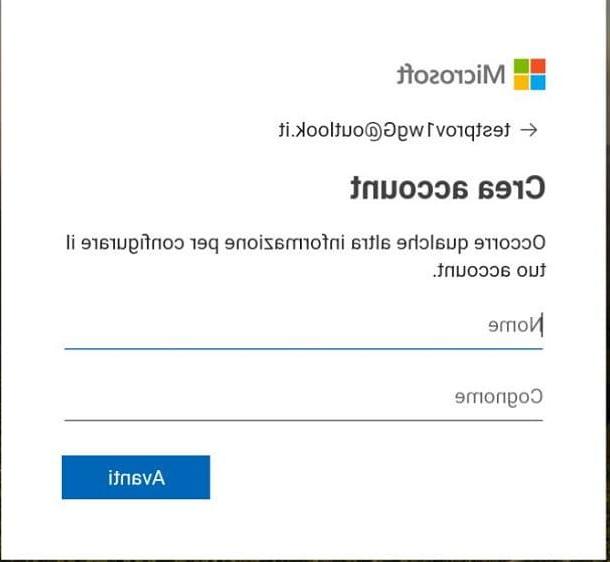
Une fois cela fait, terminez la création de la nouvelle adresse e-mail en saisissant le code de confirmation qui vous est montré dans le champ de texte entrez les caractères que vous voyez, appuyez à nouveau Avanti, tapez le vôtre numéro de téléphone et enfin, appuie sur le bouton Envoyer le code.
Pour confirmer l'enregistrement du compte e-mail, il vous sera demandé de saisir le code de sécurité qui vous est présenté (utilisé pour la vérification d'identité). Tapez-le dans le champ de texte entrez votre code d'accès et enfin, appuyez sur le bouton Avanti, pour finir.
A ce stade, si vous y êtes invité, il vous suffit d'effectuer la brève configuration de votre compte e-mail, en définissant le fuseau horaire et la langue puis en appuyant sur le bouton Sauver.
Pour accéder au courrier électronique, vous pouvez utiliser l'application mentionnée précédemment de Outlook pour Android et iOS, en le téléchargeant via le Play Store d'Android ou duApp Store d'iOS ou connectez-vous directement au site officiel d'Outlook et appuyez sur le bouton Clients enregistrés situé au centre de l'écran.
Comment créer un compte Outlook














